Smarttelefonstillverkare har börjat integreranyare och nyare hårdvarufunktioner i sina erbjudanden som utvidgar horisonterna för vad din enhet kan göra. När Google introducerade NFC som ett inbyggt protokoll för Android, dyker upp många användbara appar som låter dig dra full nytta av den nya funktionen, från omedelbara betalningar till dödlätt mediedelning med andra kapabla enheter. Idag är en annan funktion som vi ser i några av de senaste flaggskeppen en inbyggd IR Blaster, vilket gör att enheten kan fungera som en fjärrkontroll för TV, hemmabioer etc.
Det är en väldigt användbar funktionalitet att ha,med tanke på hur många IR-enheter vi vanligtvis stöter på i vårt dagliga liv är problemet konfiguration. HTC One är till exempel ett flaggskepp som levereras med en inbyggd TV-app för att använda IR Blaster, men standardalternativen är begränsade till TV, kabelbox och hemmabio. Tekniskt innebär en IR Blaster att enheten bör styra i stort sett allt som kräver en infraröd stråle, men telefonen låter dig inte göra det. Det bästa är att det finns ett sätt att konfigurera alla IR-enheter så att de fungerar med HTC One, och jag ska visa dig hur.
Innan vi börjar, observera att jag har försöktoch testade detta endast för HTC One med sin ursprungliga TV-app. Jag är säker på att det kan finnas sådana knep för andra IR Blaster-utrustade enheter också, men för tillfället gäller den här guiden endast HTC-erbjudandet (jag upptäckte detta när jag försökte konfigurera mitt kontorsluftkonditioneringsapparat med min HTC One, så du få gäst).
I grund och botten, vad du behöver göra är att konfigurera enfjärrkontroll med alternativet "tillverkare är inte listat" så att du kan få telefonen att lära sig knapparna med IR-blaster. Observera att du kommer att behöva den faktiska fjärrkontrollen för enheten som du försöker konfigurera för installationen.
- Starta den ursprungliga TV-appen på din HTC One, gå till dess Inställningar och tryck på Rum.

- Tryck på + -tecknet på listan med konfigurerade rum för att lägga till ett nytt, ange ett namn på ditt nya rum (helst enhetsnamnet för att enkelt komma ihåg) och tryck på Nästa.

- Välj enhetstyp på nästa skärm. Eftersom vi kommer att konfigurera saker manuellt kan du välja vad du vill bland de tillgängliga alternativen, även om det inte återspeglar enheten du konfigurerar (jag valde TV för luftkonditioneringen).
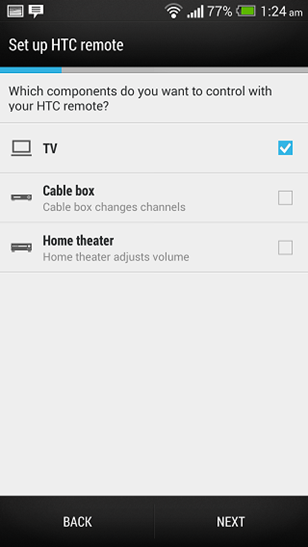
- Du får en lång lista över TV-tillverkare. Rulla till botten och välj Tillverkare som inte är listad. Hit Nästa när du är klar.

- Du blir ombedd att ange namn för din enhets märke. Ange allt du gillar här - det spelar ingen roll.
- Slutligen är det dags för knappinställningen. Eftersom du valt TV tidigare kommer du att visas en layout som liknar en TV-fjärrkontroll. Du behöver inte konfigurera alla knappar - bara de du behöver.
Observera att för konfigurationen måste du göra detjustera enhetens IR Blaster med enhetens egen fjärrkontroll. HTC One visar en bild på skärmen för att vägleda dig, men bilden nedan bör hjälpa dig att få idén.
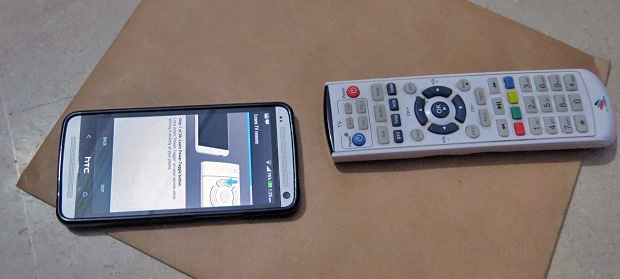
När knappen är klar är din HTC Oneär redo att styra enheten på distans. Försök - det är faktiskt mycket roligt överraskande människor att du kan kontrollera saker med din telefon, särskilt om det är beläget på en offentlig plats.
Har du fler användbara tips för oss i detta avseende? Lämna oss en kommentar nedan.













kommentarer